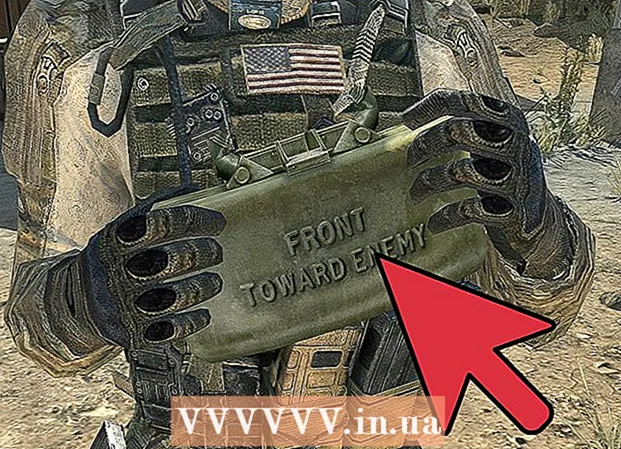Schrijver:
Randy Alexander
Datum Van Creatie:
28 April 2021
Updatedatum:
1 Juli- 2024

Inhoud
Deze wikiHow leert je hoe je de kijk- en zoekgeschiedenis van YouTube wist. U kunt dit zowel op de mobiele app als op de desktop doen.
Stappen
Methode 1 van 2: aan de telefoon
Open YouTube. Tik op de YouTube-app met witte driehoek op een rode achtergrond. De startpagina van YouTube wordt geopend als je bent aangemeld.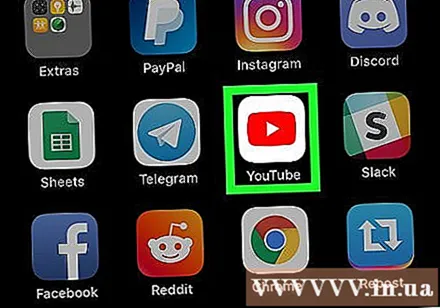
- Als u niet bent aangemeld, voert u uw e-mailadres (of telefoonnummer) en wachtwoord in om door te gaan.
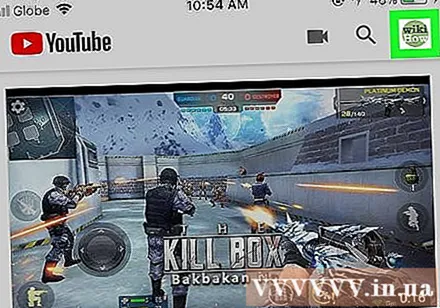
Tik op uw profielpictogram in de rechterbovenhoek of onderaan het scherm. Als je geen profielfoto instelt, wordt de plaatsing vervangen door een menselijk hoofd en schouderspictogram of de eerste letter van je naam op een gekleurde achtergrond.
Klik Instellingen (Instelling). De optie staat bijna in het midden van het vervolgkeuzemenu.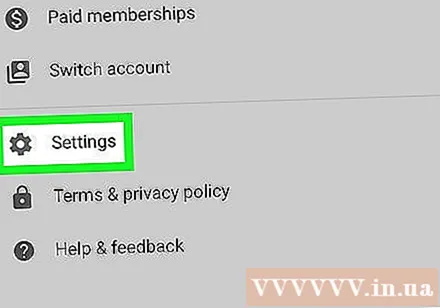
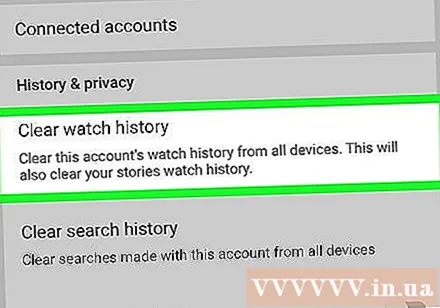
Scroll naar beneden en tik op Kijkgeschiedenis wissen (Wis weergavegeschiedenis). De taak bevindt zich in de optiegroep "Geschiedenis en privacy".- Tik op Android op Geschiedenis en privacy voordat.

Klik WIS HORLOGEGESCHIEDENIS wanneer het verschijnt. Alle video's die je in de YouTube-geschiedenis hebt bekeken, worden verwijderd.- Tik op Android op OK wanneer gevraagd.
Klik Verwijder zoekgeschiedenis (Verwijder zoekgeschiedenis). De taak is net onder de opties Kijkgeschiedenis wissen.
Klik VERWIJDER ZOEKGESCHIEDENIS wanneer het verschijnt. Alle zoekopdrachten die u heeft uitgevoerd, worden verwijderd uit de YouTube-geschiedenis. De YouTube-geschiedenis is nu helemaal leeg.
- Evenzo druk je op OK op een Android-apparaat.
Methode 2 van 2: Op de computer
Open YouTube. Toegang https://www.youtube.com/ op uw favoriete webbrowser. De startpagina van YouTube wordt weergegeven als u bent ingelogd.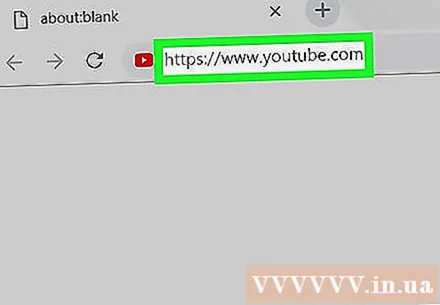
- Als u niet bent aangemeld bij YouTube, klikt u op Aanmelden in de rechterbovenhoek van het scherm en voer vervolgens uw e-mailadres (of telefoonnummer) en wachtwoord in.
Klik Geschiedenis (Geschiedenis). Deze tag bevindt zich meestal aan de linkerkant van de startpagina van YouTube.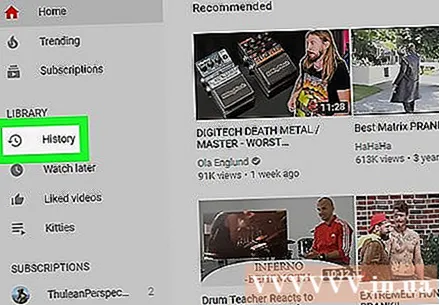
Klik WIS ALLE HORLOGEGESCHIEDENIS (ALLES WISSEN GESCHIEDENIS BEKIJKEN). Opties staan aan de rechterkant van de pagina.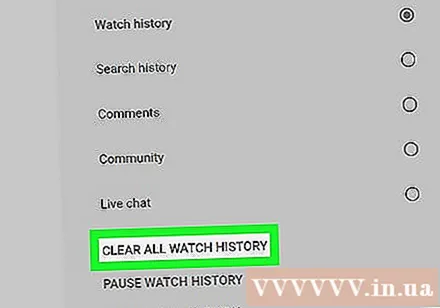
Klik WIS HORLOGEGESCHIEDENIS wanneer het verschijnt. Alle video's die je in de YouTube-geschiedenis hebt bekeken, worden verwijderd.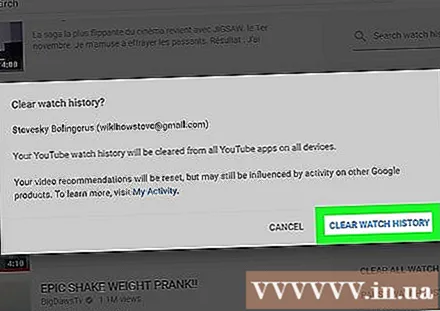
Klik op de volgende ronde knop Zoek geschiedenis (Zoek geschiedenis). De opties staan onder het label Bekijk de geschiedenis (Bekijk geschiedenis) rechtsboven op de pagina.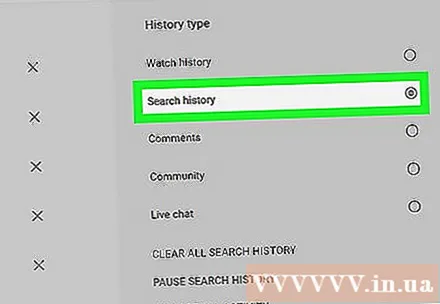
Klik WIS ALLE ZOEKGESCHIEDENIS (ALLE ZOEKHISTORIE VERWIJDEREN). De taak bevindt zich op dezelfde locatie als de optie WIS ALLE HORLOGEGESCHIEDENIS voordat.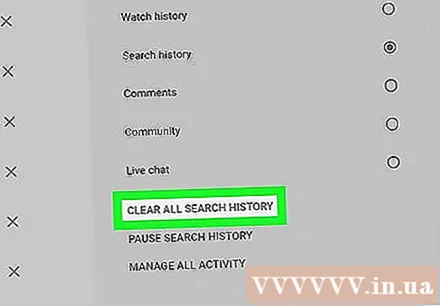
Klik VERWIJDER ZOEKGESCHIEDENIS wanneer het verschijnt. Alle zoekopdrachten die u heeft uitgevoerd, worden verwijderd uit de YouTube-geschiedenis. De YouTube-geschiedenis is nu helemaal leeg. advertentie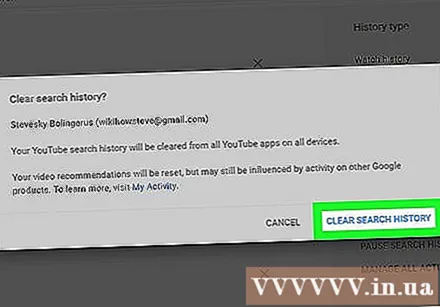
Advies
- Als u dit doet, wilt u wellicht ook uw browsergeschiedenis wissen.
- Als je de YouTube Gaming-app gebruikt, kun je online leren hoe je je YouTube Gaming-kijkgeschiedenis wist.
Waarschuwing
- Zodra je YouTube-geschiedenis is verwijderd, kun je deze niet meer herstellen.